So verwenden Sie Textersetzung in Word
- 尚Original
- 2019-07-24 15:17:156243Durchsuche
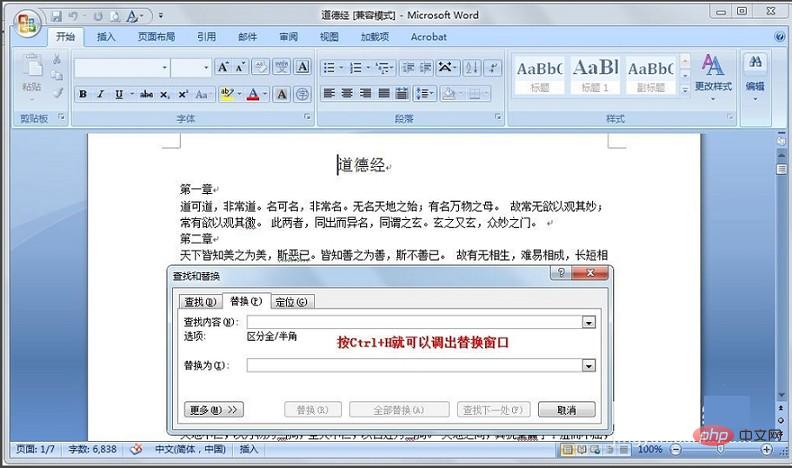
Wenn Sie ein Wort als Ganzes in einem Artikel ersetzen möchten, ist es sehr mühsam, es einzeln zu ändern. Hier werde ich Ihnen beibringen, wie Sie die Ersetzungsfunktion von Word verwenden .
Öffnen Sie in einer beliebigen Word-Version die Datei und drücken Sie die Tastenkombination Strg+H, um das Suchfenster aufzurufen.
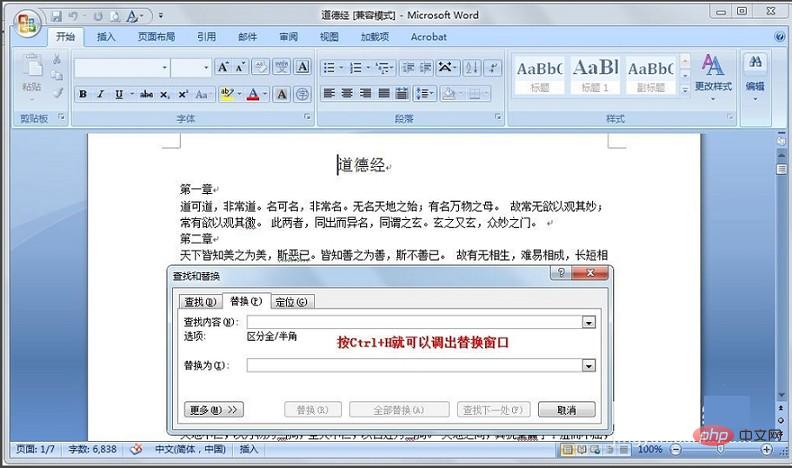
Eine andere Methode besteht darin, in der oberen linken Ecke „Start“ auszuwählen und dann „Bearbeiten-Ersetzen“ auszuführen. Klicken Sie für die Word 2003-Version einfach oben links auf „Bearbeiten-Suchen-Ersetzen“.
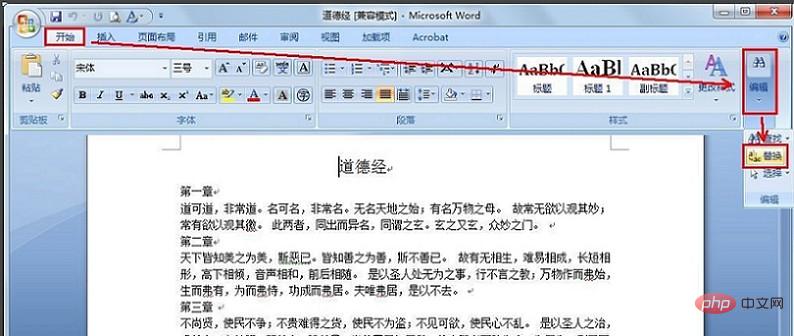
Geben Sie das Wort, das Sie suchen möchten, und das Wort, das Sie ersetzen möchten, in das Popup-Fenster ein, klicken Sie dann auf „Weitersuchen“ und klicken Sie auf „Ersetzen“, wenn Sie gefunden haben die passende Position. Das ist es.
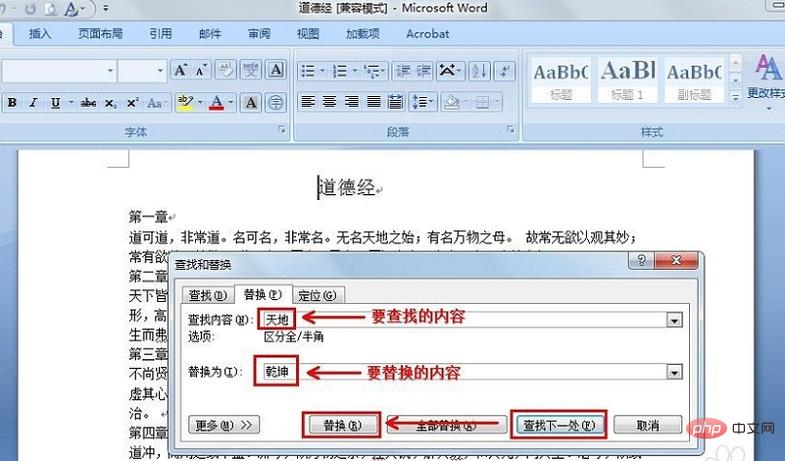
Wenn Sie alle Wörter im gesamten Artikel ersetzen möchten, klicken Sie einfach auf „Alle ersetzen“. Daraufhin wird ein Fenster angezeigt, in dem Sie gefragt werden, wie oft Sie ersetzt haben.
Empfohlen: „Wort-Anfänger-Tutorial“
Das obige ist der detaillierte Inhalt vonSo verwenden Sie Textersetzung in Word. Für weitere Informationen folgen Sie bitte anderen verwandten Artikeln auf der PHP chinesischen Website!


